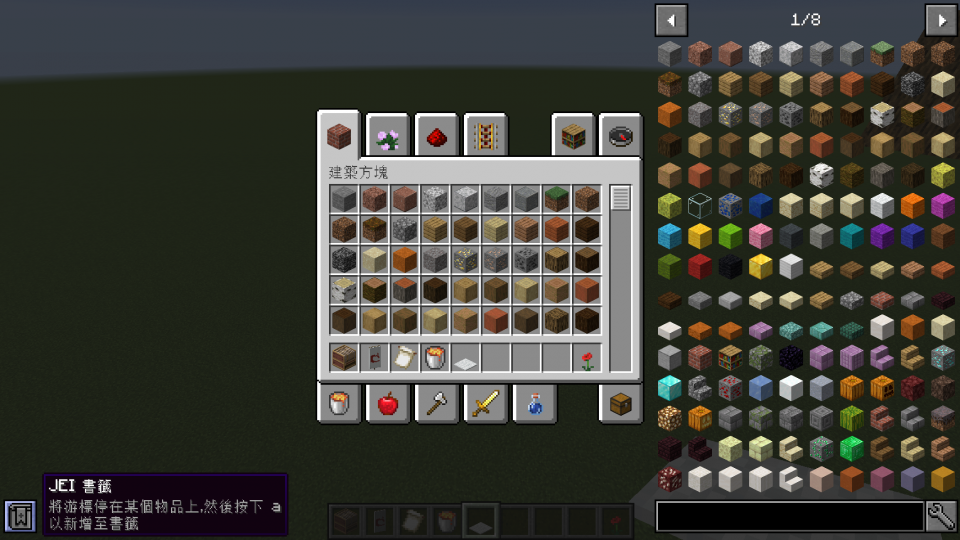【Minecraft】模組安裝方法
因為實在太多人這裡沒注意而導致無法玩模組,所以PO在前面:
「forge檔名前的Minecraft版本」,和「 玩家所開啟的Minecraft版本」要和「模組的適用版本」一致。
也就是說你要先看模組的適用版本是多少,然後下載forge時就要找那個版本的檔案下載,最後你的Minecraft也要切換到那個版本。
STEP0 先去確認你要下載的模組,是適用於哪一個Minecraft版本,把版本數字記下來。這個數字就是「模組的適用版本」,一定會在模組檔案下載的網頁上有標示,請務必先去確認。當然,記得也要把模組的檔案下載下來。
STEP1 下載Forge
首先要下載的是Forge,這裡連結到Forge的官網「http://files.minecraftforge.net/」
網頁左邊那些數字就是「forge檔名前的Minecraft版本」,你要看模組的適用版本是多少,然後去點對應的數字。
找到後,點「Installer」下載(本範例中,模組的適用版本是1.15.2,所以我們在網頁左邊找到1.15.2,然後再點Installer)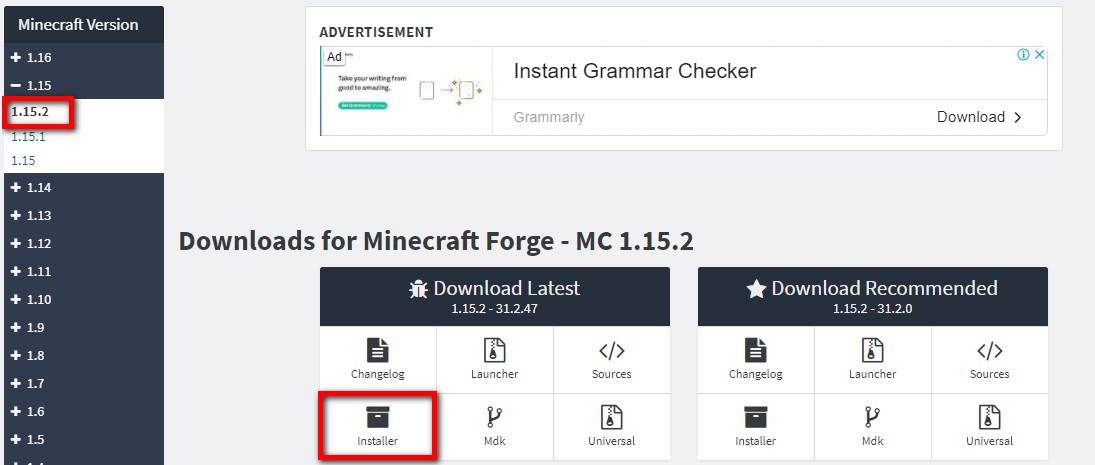
點擊下載後,等個幾秒,再點擊右上角的SKIP即可

STEP2 安裝Forge
下載完Forge之後,就來安裝Forge檔案了
只要執行下載的檔案 並且點擊確定 就可以開始安裝了
(如果是伺服器端的程式 請選擇第2個選項 如果是一般玩家 只要用預設的第1個選項即可)
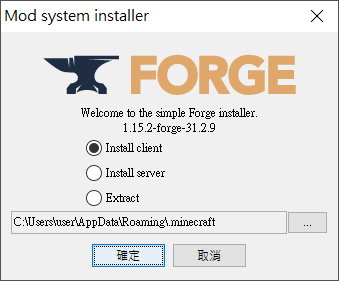
註:如果無法啟動Forge安裝檔(jar檔)的話,請重新安裝Java即可
直接連結到Java官網「https://www.java.com/zh_TW/download」即可下載
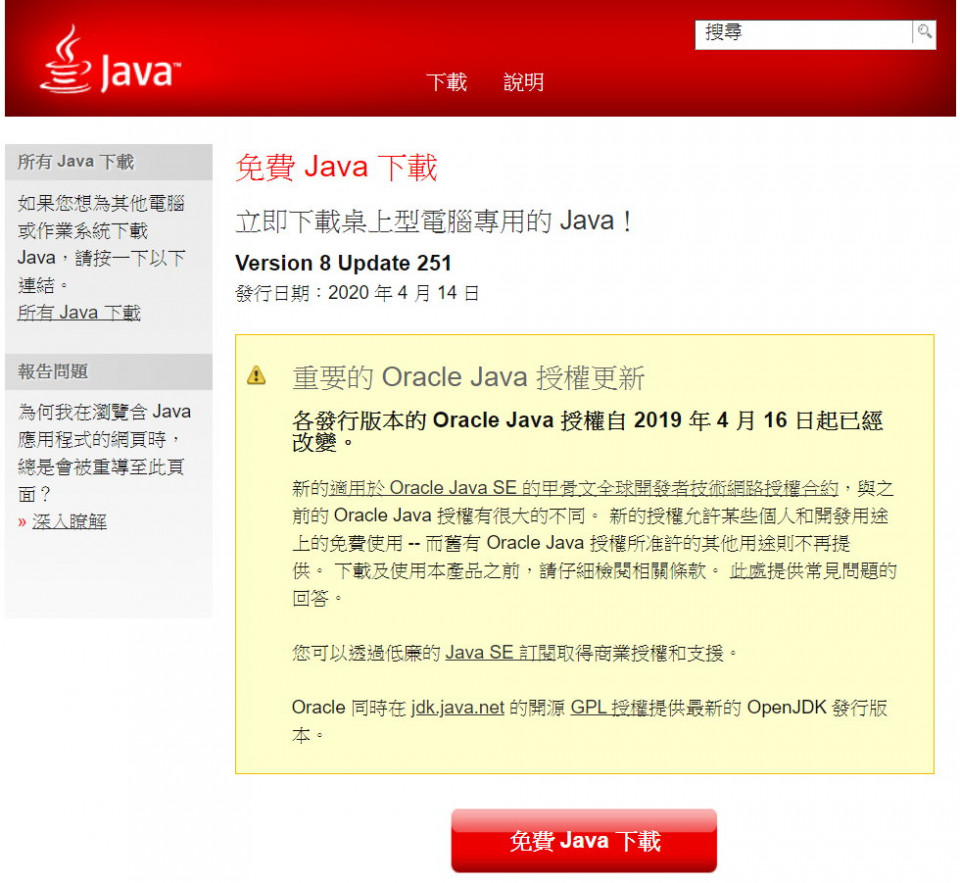
STEP3 Forge安裝完成
出現下面視窗後,就表示安裝完成了。
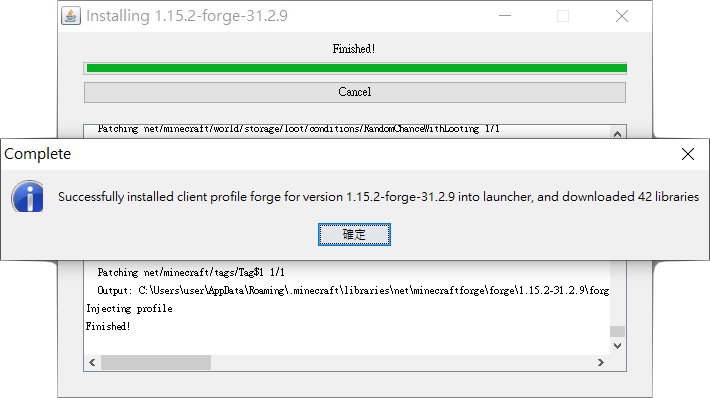
STEP4 開啟Minecraft
開啟後,馬上確認Minecraft版本是多少。位置在下圖紅框位置:
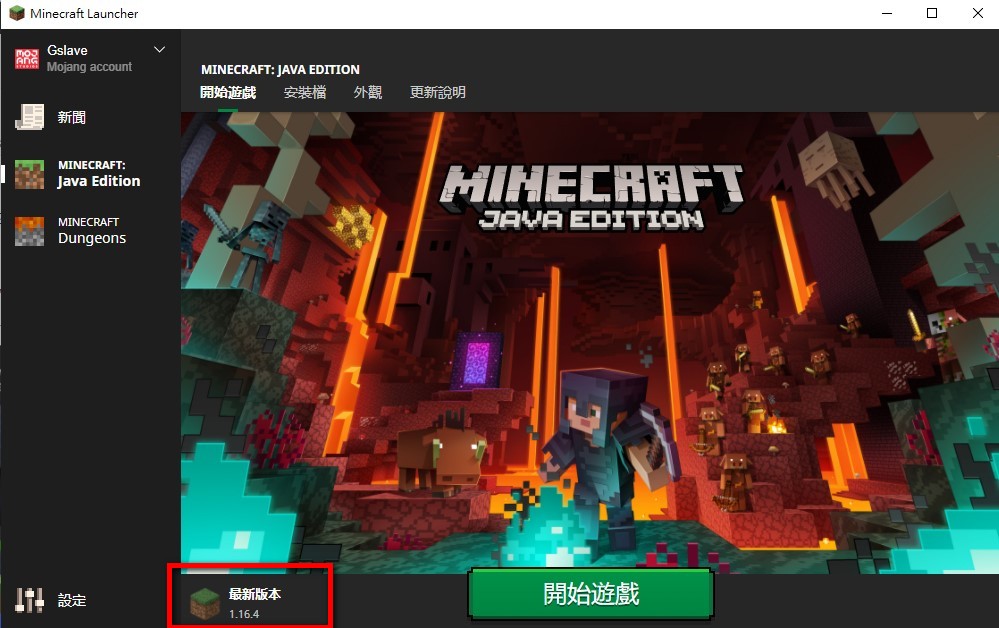
在本範例中,可以看到Minecraft版本是1.16.4,但是模組的版本是1.15.2,所以我們要把Minecraft版本也切換到1.15.2。
怎麼切換?請見切換版本的方法
切換完成後,請先關掉Minecraft再重啟,就可以看到多了Forge的安裝檔(如下圖紅框),請確定有了這個東西,才可以按下「開始遊戲」。
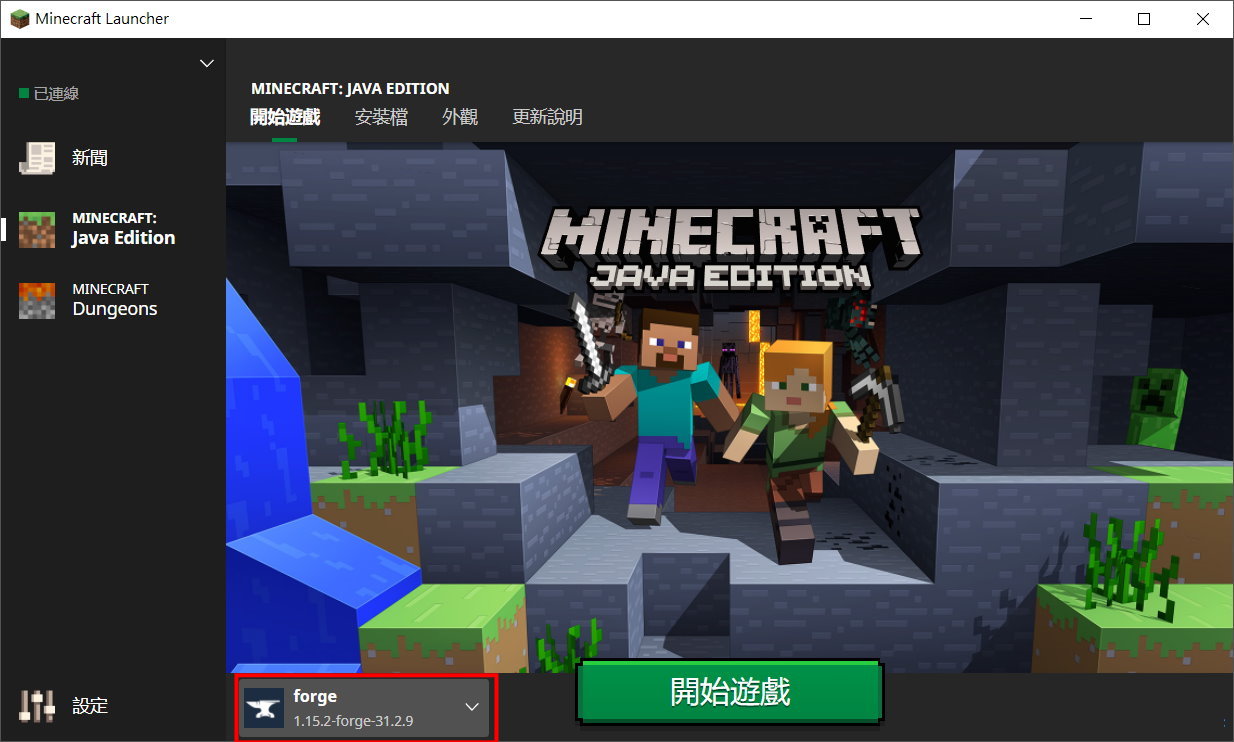
STEP5 進入標題畫面
遊戲開啟後,點擊主畫面左下的「模組」按鈕
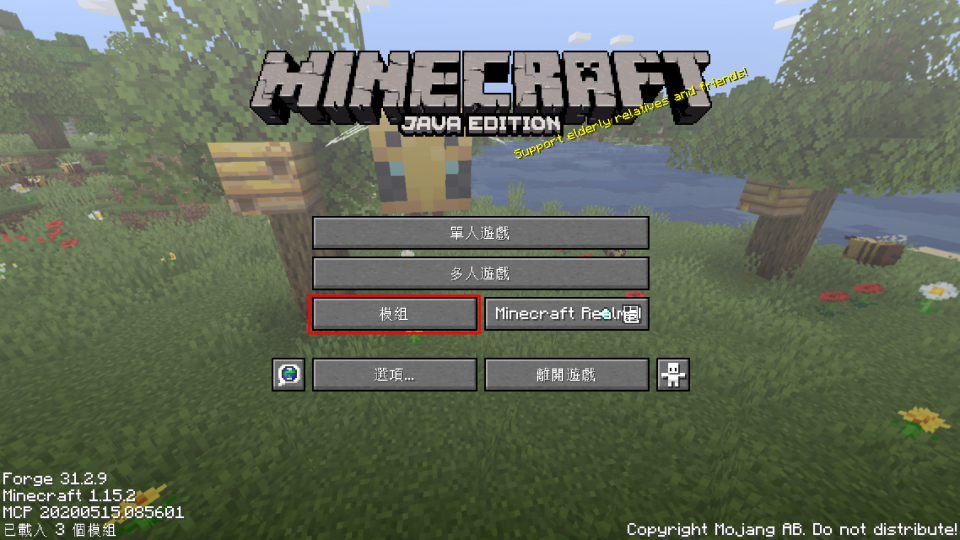
STEP6開啟模組資料夾
點擊左下角的「開啟模組資料夾」按鍵,然後關掉遊戲
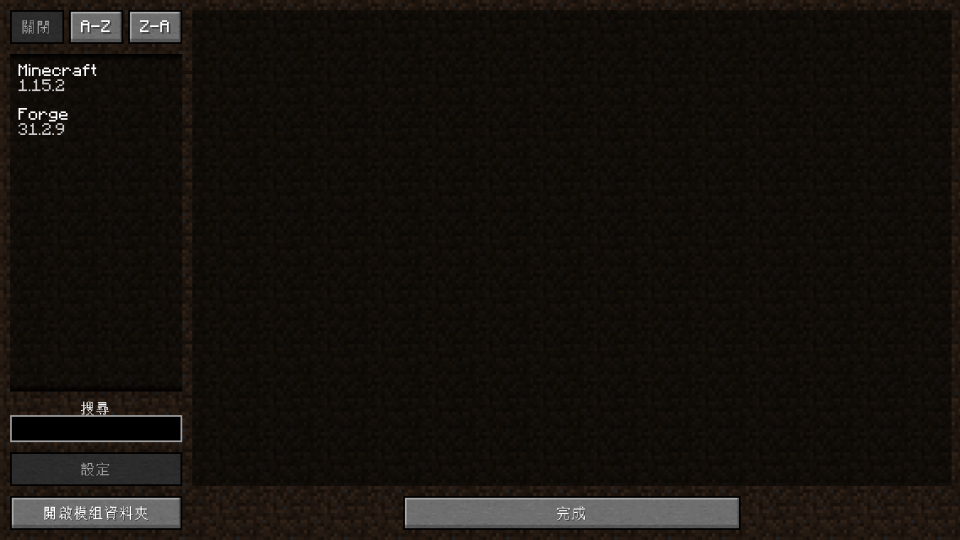
注意:請一定要關掉遊戲。
STEP7放入模組
將下載好的mod放到模組資料夾中
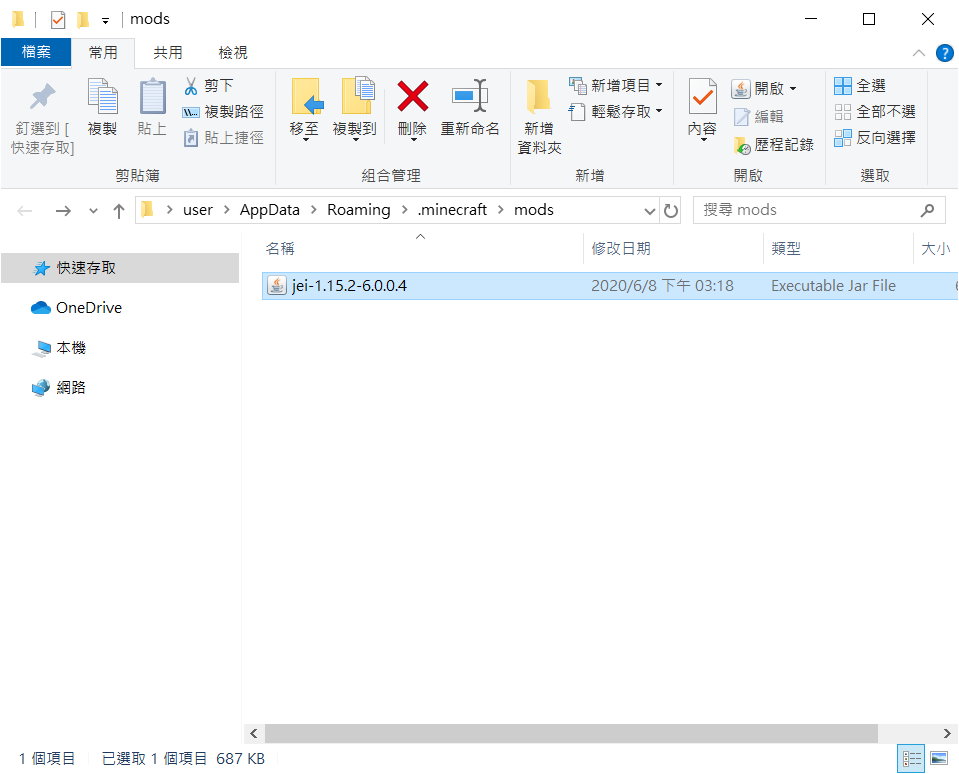
STEP8 開啟遊戲
接下來再開啟遊戲,在標題畫面上點擊「模組」按鈕後,
就可以看到出現剛剛放進去的模組了(如下圖紅框)。
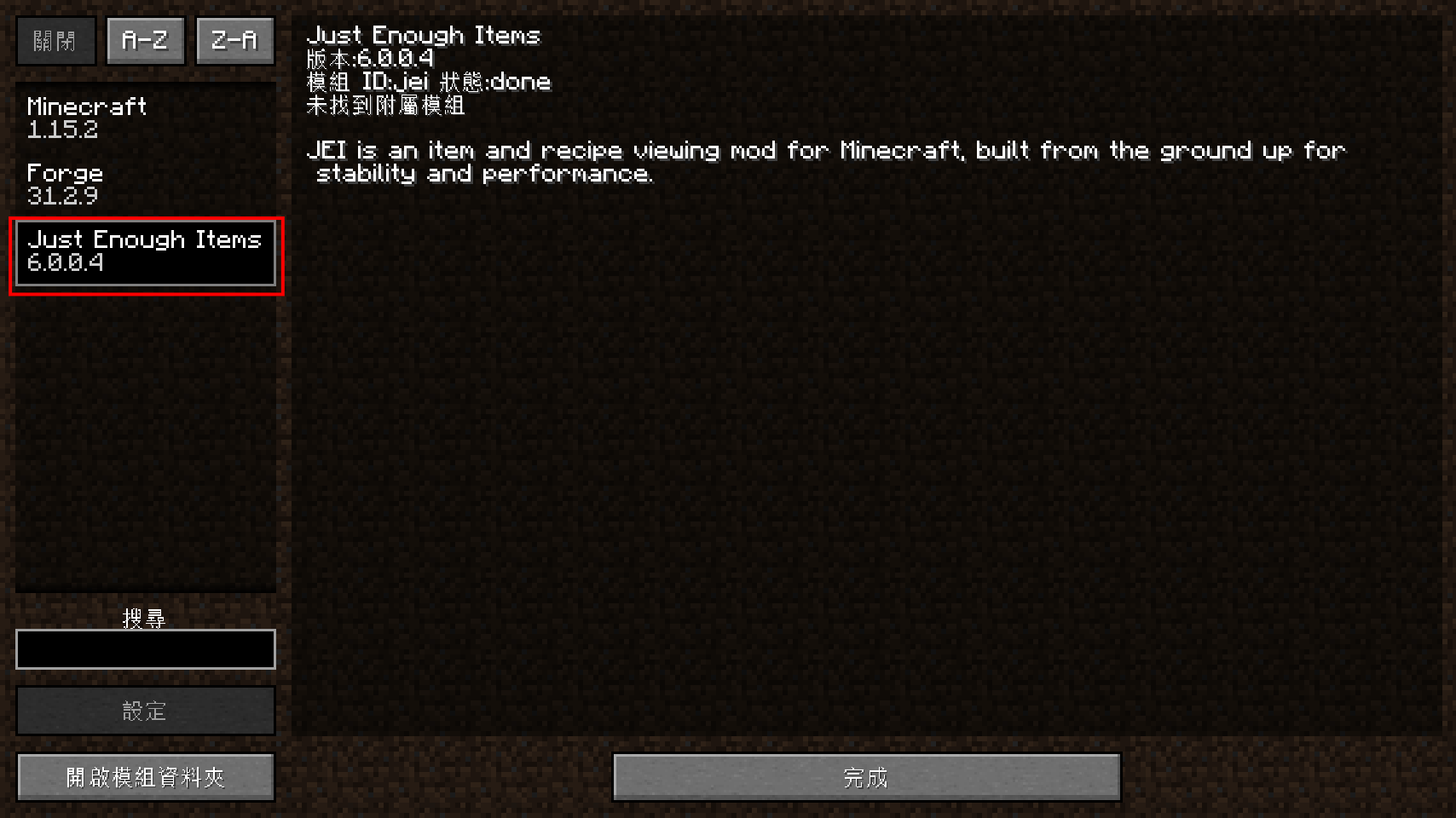
注意:每次放入新的mod,就一定要重啟遊戲,否則無法讀取到新的mod哦!
STEP9進入遊戲
最後進入任一個世界地圖,就可以看到模組已經生效了